- Muallif Jason Gerald [email protected].
- Public 2024-01-19 22:14.
- Oxirgi o'zgartirilgan 2025-01-23 12:51.
Bu wikiHow sizga Mac va Windows kompyuterlarida Deep Freeze -ni qanday o'chirishni o'rgatadi. Deep Freeze -ni olib tashlash uchun avval parolingizni kiritib, kompyuter ishga tushganda bu dastur ishlamasligi uchun Deep Freeze -ni o'chirib qo'yishingiz kerak. Agar siz Deep Freeze parolini unutgan bo'lsangiz, kompyuteringizdagi fayllarni zaxira nusxasini yarating, qattiq diskdagi barcha ma'lumotlarni o'chiring, so'ng Deep Freeze -ni o'chirib tashlang.
Qadam
2 -usul 1: Windows kompyuterida
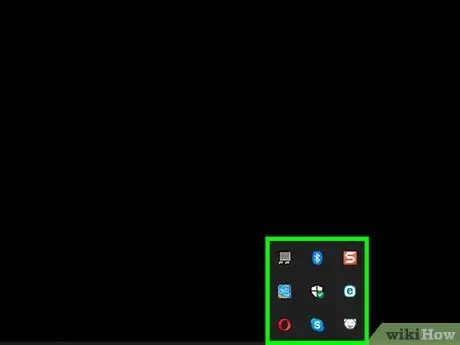
Qadam 1. Deep Freeze belgisini qidiring
Bu ekranning o'ng pastki burchagidagi qutb ayig'i shaklidagi ikonka. Balki siz bosishingiz kerak ^ Birinchidan, hozirda ishlaydigan xizmatlar ro'yxati.
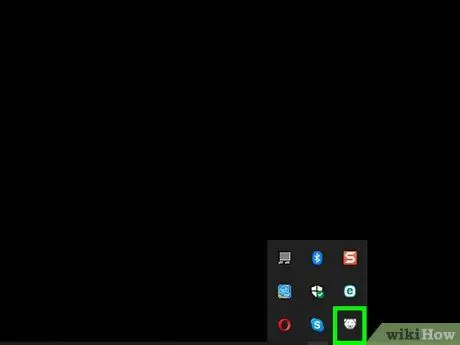
Qadam 2. Deep Freeze -ni ishga tushiring
Kirish oynasini ochish uchun "Shift" tugmachasini bosib ushlab turib, "Deep Freeze" belgisini ikki marta bosing.
Siz buni "Deep Freeze" belgisini o'ng tugmasini bosish orqali ham qilishingiz mumkin
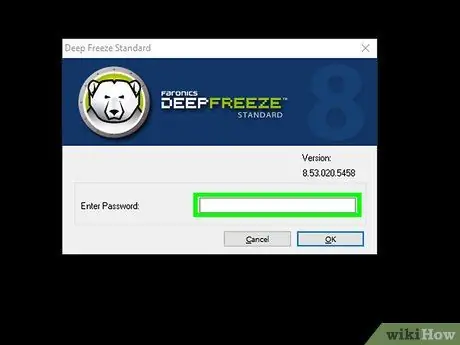
Qadam 3. Parolni kiriting
Deep Freeze parolini kiriting va ustiga bosing Kirish.
Agar siz parolni unutgan bo'lsangiz, kompyuterdagi ma'lumotlarni zaxiralashingiz, qattiq diskdagi ma'lumotlarni o'chirib tashlashingiz va keyin Windows -ni qayta o'rnatishingiz kerak bo'ladi
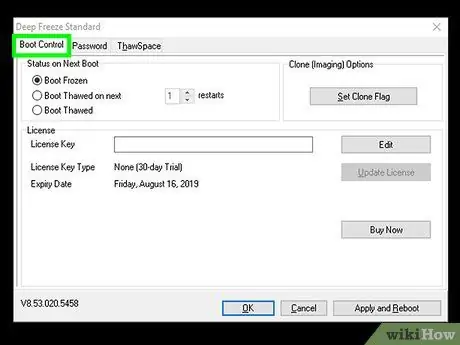
Qadam 4. Oynaning yuqori chap burchagidagi Boot Control yorlig'ini bosing
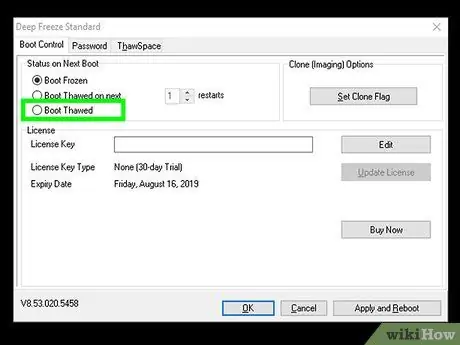
Qadam 5. Oynaning o'rtasida "Boot Thawed" katagiga belgi qo'ying
Ushbu sozlama yordamida kompyuterni qayta ishga tushirganda Deep Freeze o'chiriladi.
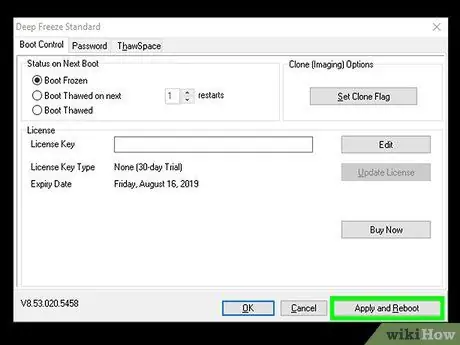
Qadam 6. Qo'llash va qayta yuklash -ni bosing
Bu Deep Freeze oynasining pastki o'ng burchagida. Kompyuter qayta ishga tushadi.
- Balki siz bosishingiz kerak OK, keyin Ha so'ralganda, kompyuter qayta ishga tushmasidan oldin.
- Ushbu menyudan kompyuterni qayta ishga tushirish uzoq vaqt talab etadi. Shunday qilib, kompyuter o'z ishini qilsin.
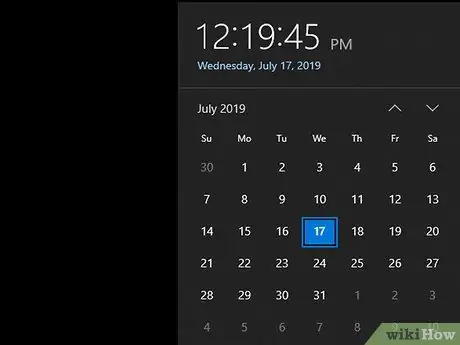
Qadam 7. Taxminan 30 daqiqa kutib turing
Qayta ishga tushirilgandan so'ng, kompyuter juda sekin ishlaydi va ba'zi funktsiyalar (masalan, menyu) Boshlash) bir necha daqiqa davomida ko'rinmaydi. Kompyuterga tizimni yuklash vazifasini taxminan 30 daqiqa davomida bajarishiga ruxsat bering.
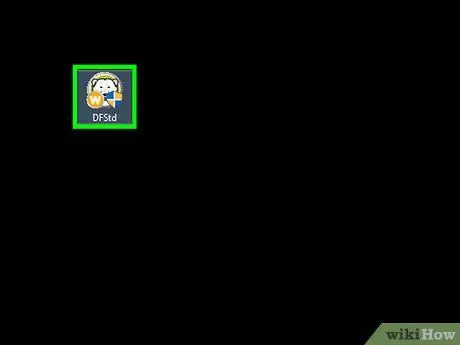
Qadam 8. O'rnatish faylini toping
Deep Freeze -ni o'rnatish uchun ishlatiladigan EXE faylini qidiring.
- Deep Freeze dasturni o'chirish (o'chirish) imkoniyatini bermaydi. Buning o'rniga, dasturni o'rnatish uchun ishlatilgan faylni ishga tushirish orqali o'chirib tashlashingiz mumkin. Agar fayl endi yo'q bo'lsa, uni yana Deep Freeze saytidan yuklab olishingiz mumkin.
- Deep Freeze 5 uchun fayllar DF5Std.exe
- Deep Freeze 6 uchun fayllar DF6Std.exe
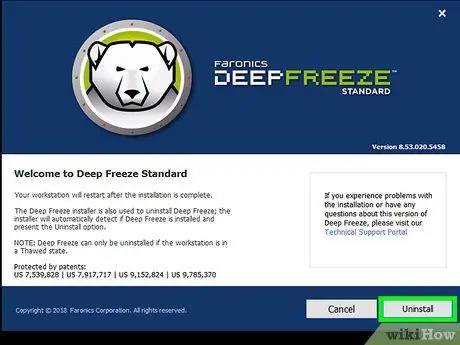
Qadam 9. O'rnatish faylini ishga tushiring
O'rnatish faylini ikki marta bosing, tugmani bosing O'chirish paydo bo'lgan oynada, keyin berilgan ko'rsatmalarga amal qiling. Keyinchalik, kompyuter qayta boshlanadi va Deep Freeze butunlay olib tashlanadi.
Deep Freeze bilan bog'liq barcha fayllar ham ushbu dasturni o'chirib tashlaganingizda o'chiriladi
2 -usul 2: Mac kompyuterda
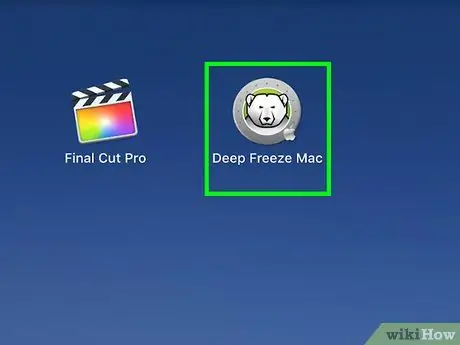
Qadam 1. Deep Freeze -ni ishga tushiring
Oq ayiqning yuziga o'xshash belgini toping va ustiga bosing. Ochiladigan menyu ko'rsatiladi.
Ctrl+⌥ Option+⇧ Shift+F6 tugmalar birikmasini bosib Deep Freeze -ni ishga tushirishingiz mumkin
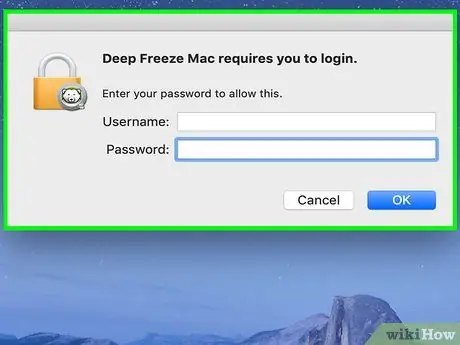
Qadam 2. Ochiladigan menyuda Kirish-ni bosing
Bu parolni kiritish uchun matn maydonini ochadi.
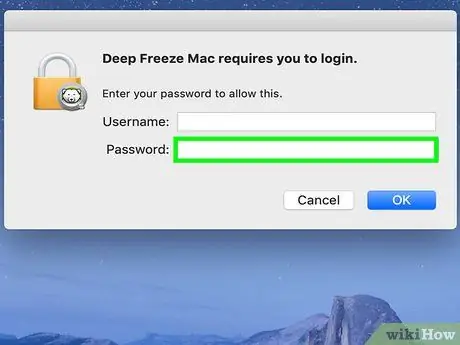
Qadam 3. Deep Freeze parolini kiriting
Deep Freeze -ga kirish uchun parolni kiriting, so'ngra Qaytish -ni bosing.
Agar parolni unutgan bo'lsangiz, kompyuteringizdagi ma'lumotlarni zaxiralashingiz, qattiq diskingiz tarkibini o'chirib tashlashingiz va keyin macOS -ni qayta o'rnatishingiz kerak bo'ladi

Qadam 4. Boot Control ni bosing
Bu Deep Freeze oynasining yuqori chap burchagida.
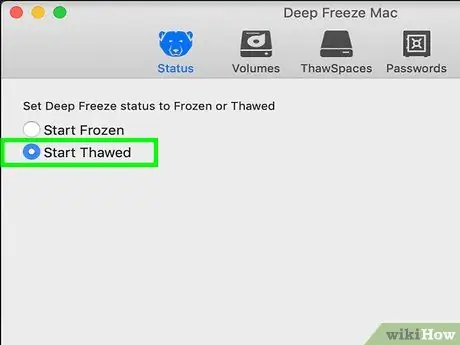
Qadam 5. Oynaning o'rtasida "Boot Thawed" katagiga belgi qo'ying
Bu sozlama yordamida Mac -ni qayta ishga tushirganda Deep Freeze o'chiriladi.
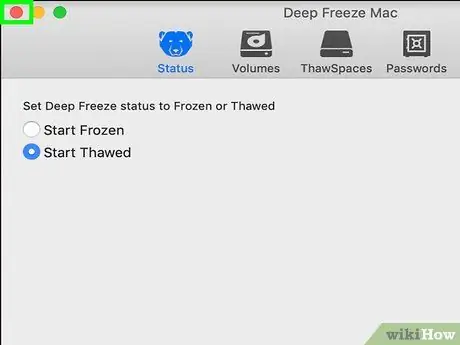
Qadam 6. Pastki o'ng burchakda Ilovani bosing
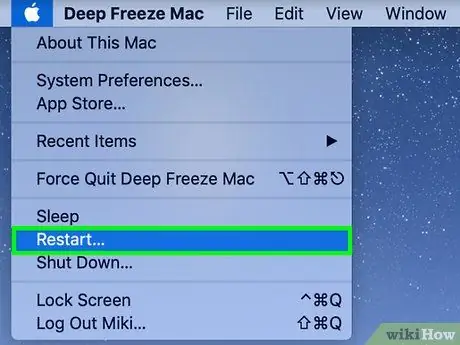
Qadam 7. Mac kompyuterni qayta ishga tushiring
Bosing Apple menyusi

bosing Qayta boshlanadi…, keyin bosing Hozir qayta ishga tushiring so'ralganda. Mac kompyuter qayta boshlanadi.
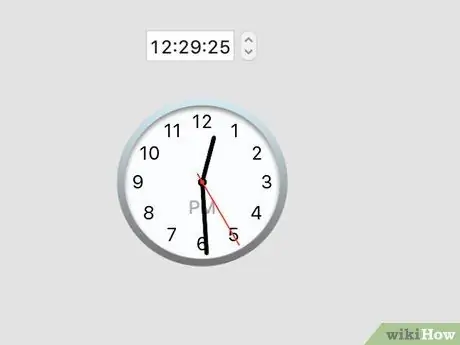
Qadam 8. Taxminan 30 daqiqa kutib turing
Qayta ishga tushirilgandan so'ng, kompyuter juda sekin ishlaydi va ba'zi funktsiyalar bir necha daqiqa davomida ko'rinmaydi. Kompyuterga tizimni yuklash vazifasini taxminan 30 daqiqa davomida bajarishiga ruxsat bering.
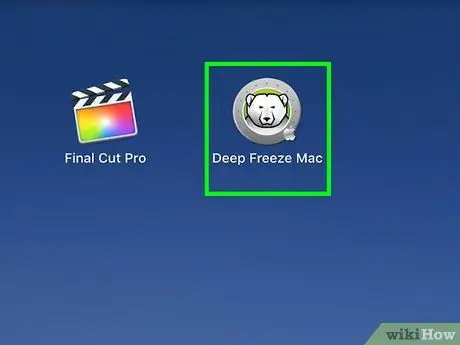
Qadam 9. Yugurib, yana Deep Freeze qulfini oching
Chuqur muzlatish belgisini bosing va keyin bosing Kirish va parolni kiriting.
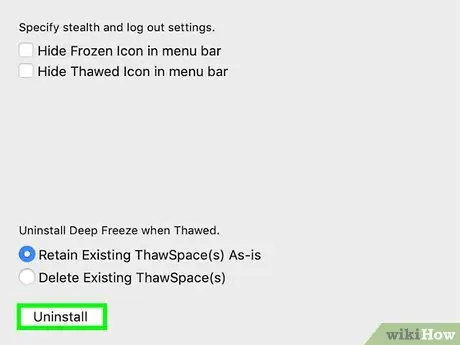
Qadam 10. O'chirish -ni bosing
U yuqori o'ng burchakda.
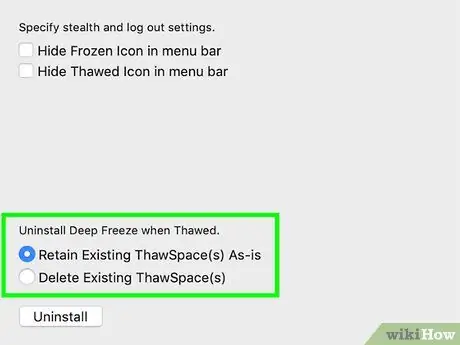
11 -qadam. "Mavjud Thawspace (s) ni o'chirish" variantini belgilang
Bu variant sahifaning o'rtasida joylashgan O'chirish.
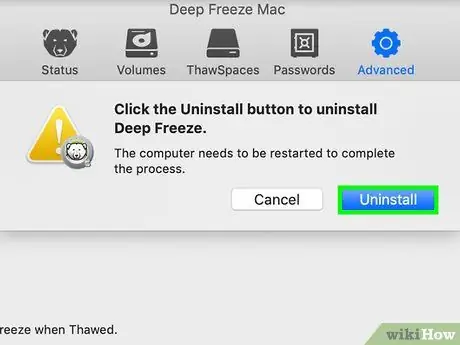
Qadam 12. Deep Freeze oynasining pastki qismidagi O'chirish -ni bosing
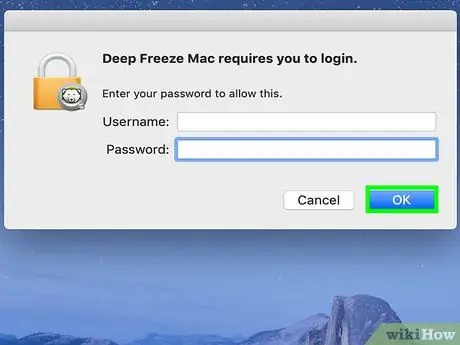
Qadam 13. Berilgan ko'rsatmalarga amal qiling
Keyinchalik, Mac kompyuter qayta boshlanadi va Deep Freeze o'chiriladi.






